iPhoneの位置情報をオンにするにはどうやるんだ?



設定アプリのプライバシーから設定できるよ
個人情報が怖いけどオンにしてもいいのか?



アプリごとにも設定できるしアプリを使い分けるって方法もあるよ
位置情報を記録してくれるのは便利な機能ですが個人情報が気になるもの
一番気になるのは写真に記録される位置情報ではないでしょうか?
わたしのオススメは2つの写真アプリを使い分けることです
iPhoneのGPS(位置情報)をオンにする方法をオススメの設定も合わせて解説します
【iPhone設定】GPSで位置情報をオンにするメリット・デメリット
位置情報をオンにするメリット・デメリットをまとめてみましょう
iPhoneのGPS(位置情報)をオンにする方法を知りたい方はとばしてiPhoneのGPS(位置情報)をオンに設定する方法の章で解説しています
- 地図アプリで経路や電車の乗り換え、店舗検索など移動の手助けをしてくれる
- 【iPhoneを探す】機能で紛失しても探し出すことが可能
- ポケモンGO・ドラクエウォークなどの位置情報を使用するゲームを楽しめる
- 行動を記録してライフログを取ることができる
- 写真に位置情報を記録することで日記アプリなどで地図に表示できたりする
- バッテリーの減りが早くなる
- SNSへ写真などを投稿すると位置情報から行動範囲や家が特定される可能性がある
- 誤操作などであやまって位置情報が共有される可能性がある
位置情報オンにするメリット
地図アプリはほんとうに便利で、もはやインフラなのでは?といったレベルです
iPhoneを使っていて地図アプリを使わない手はないのでGPS(位置情報)はオンにしたいところです
iPhoneを探す機能はもしものときに助かりますね
個人的にとても便利だなと感じているのは行動記録です
アプリを使う必要がありますがランニングや旅行先での経路を記録してくれて振り返りが楽しくなります
ライフログ目的だとApple Watchを使うともっと快適になりますよ
位置情報のデメリット
GPSからの位置情報を常時取得するのでバッテリーの消耗が早くなります
最近のiPhoneはバッテリー容量も増えてきているので一日でバッテリー切れってこともなくなってきましたね
アプリによっては位置情報を共有することもできます
まちがって位置情報を送信してしまうこともなくなないので注意が必要ですね
大手SNSサービスは写真投稿時にGPS(位置情報)は削除してくれる
SNSでの個人情報漏洩が気になるところですが大手SNSでは写真をアップするときに自動で削除してくれる設定になっております
Twitter・Instagram・Facebookなどは写真から位置情報を削除してくれます
ひとまずご安心ください
サービス側でやってくれているので安心ですが、気になる方は写真には位置情報を記録しないほうがいいですね
システムの不具合やポリシーの転換などで位置情報が削除されないリスクもゼロではないからですね
iPhoneのGPS(位置情報)をオンに設定する方法
GPS(位置情報)をオンにするには大きくわけて2種類あります
- すべての機能・アプリで位置情報を取得する方法
- アプリごとに許可をするかどうか設定する方法
設定の方法はどちらも同じ手順でカンタンですよ
流れとしては位置情報をオンにしたあとに必要であればアプリごとに許可を切り替えていきます
位置情報を取得する設定方法
手順は4つ
- 設定アプリを開く
- プライバシー
- 位置情報サービス
- 位置情報サービスをオンにする
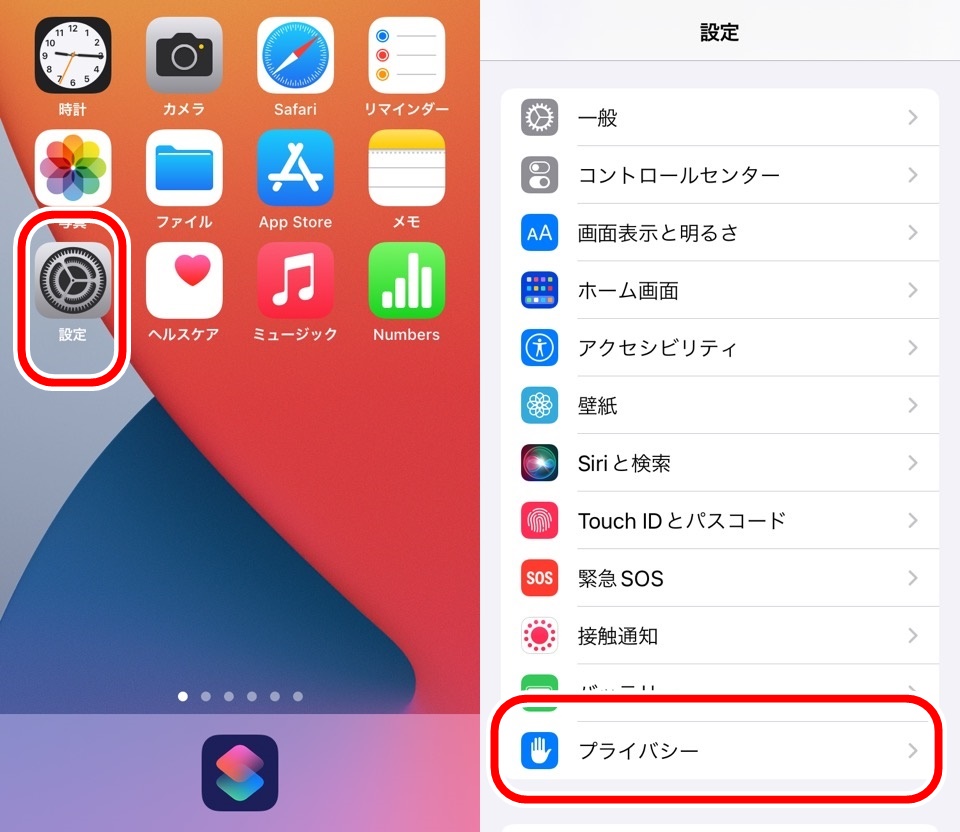
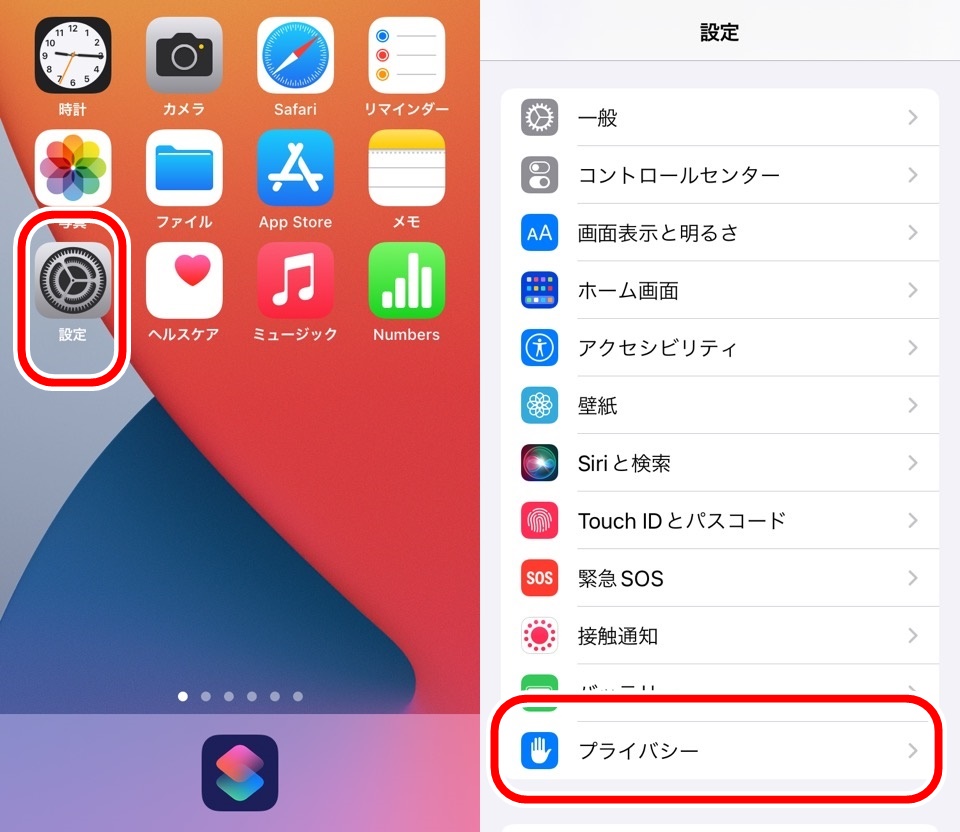
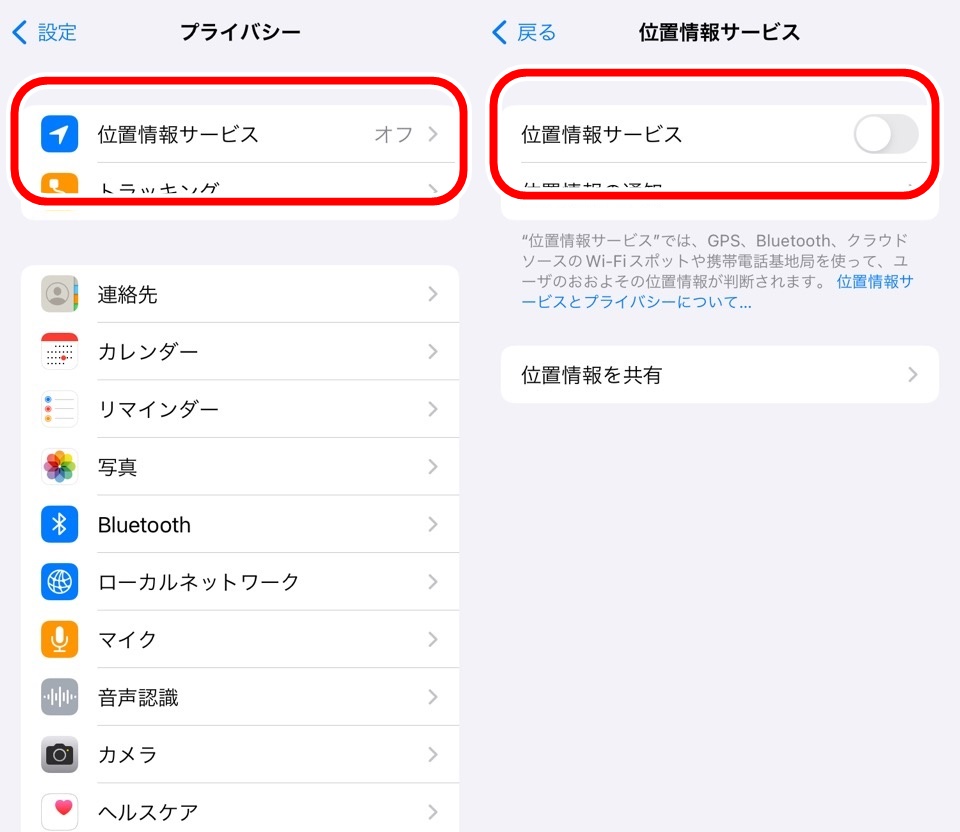
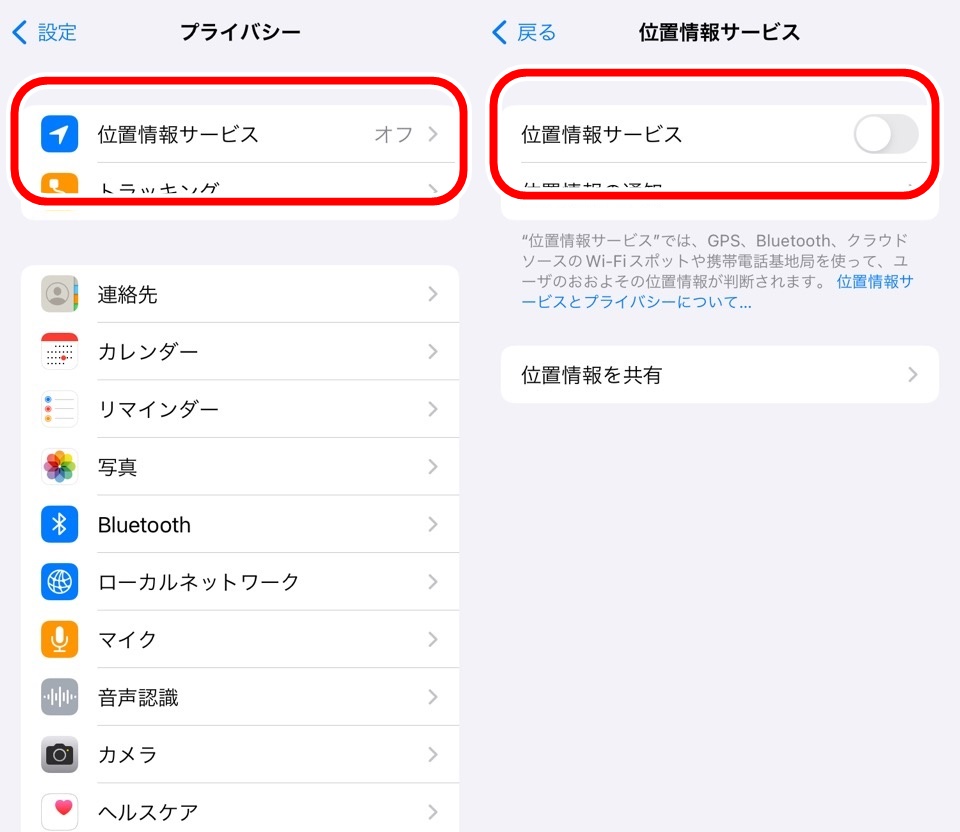
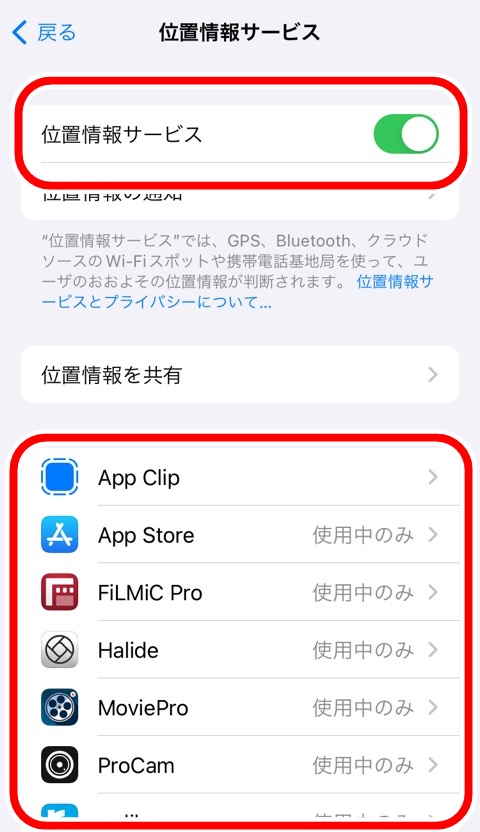
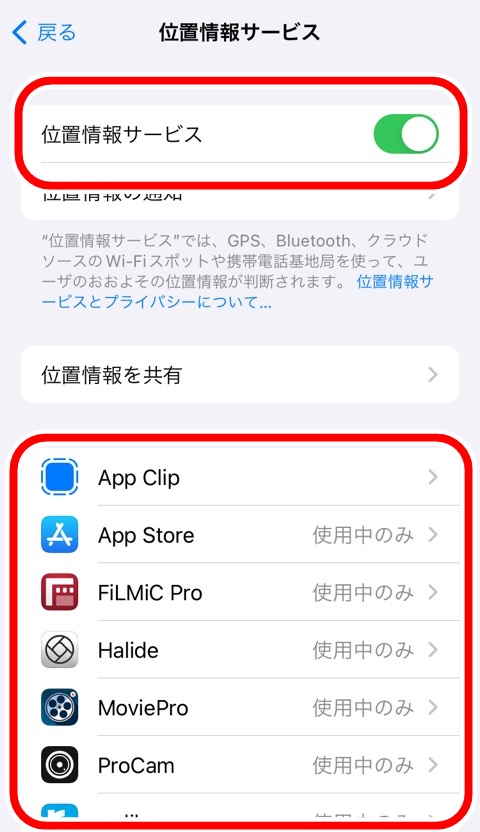
はじてめ位置情報をオンにするとこの段階ではすべてのアプリで位置情報の取得を許可する設定になっております
位置情報サービス画面で「使用中のみ」となっているアプリが許可されているアプリたちです
ここから必要であればアプリごとに許可を設定変更していきます
アプリごとに取得するかどうかを切り替える
試しにApp Storeの位置情報取得を変更してみましょう
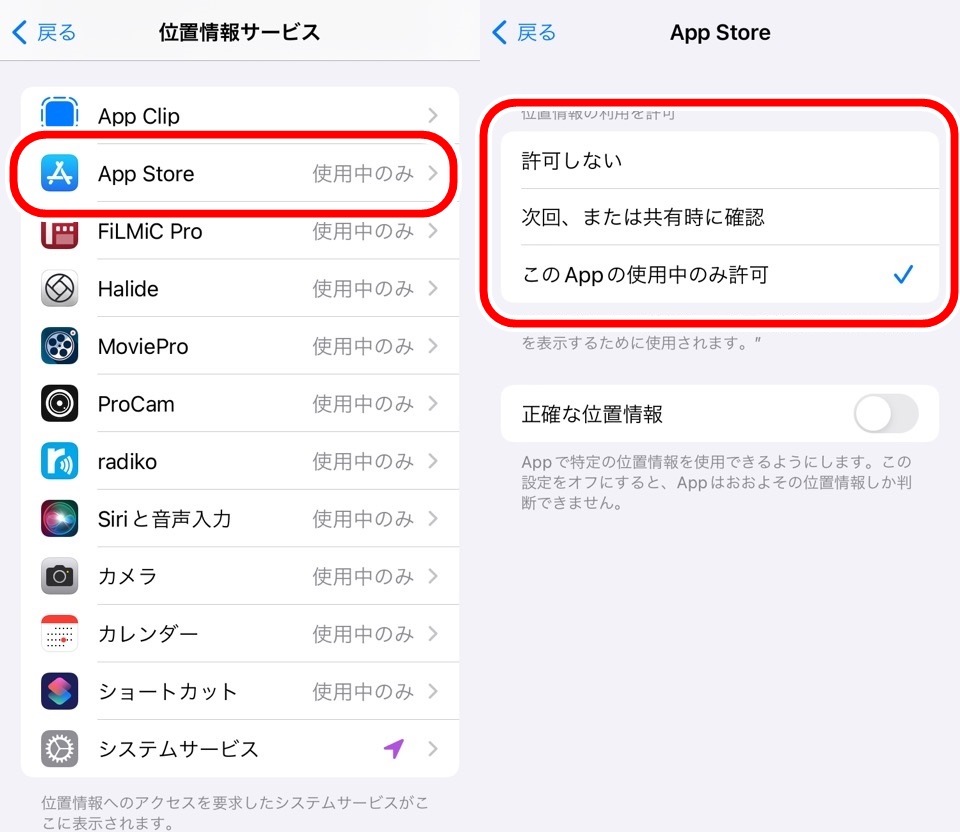
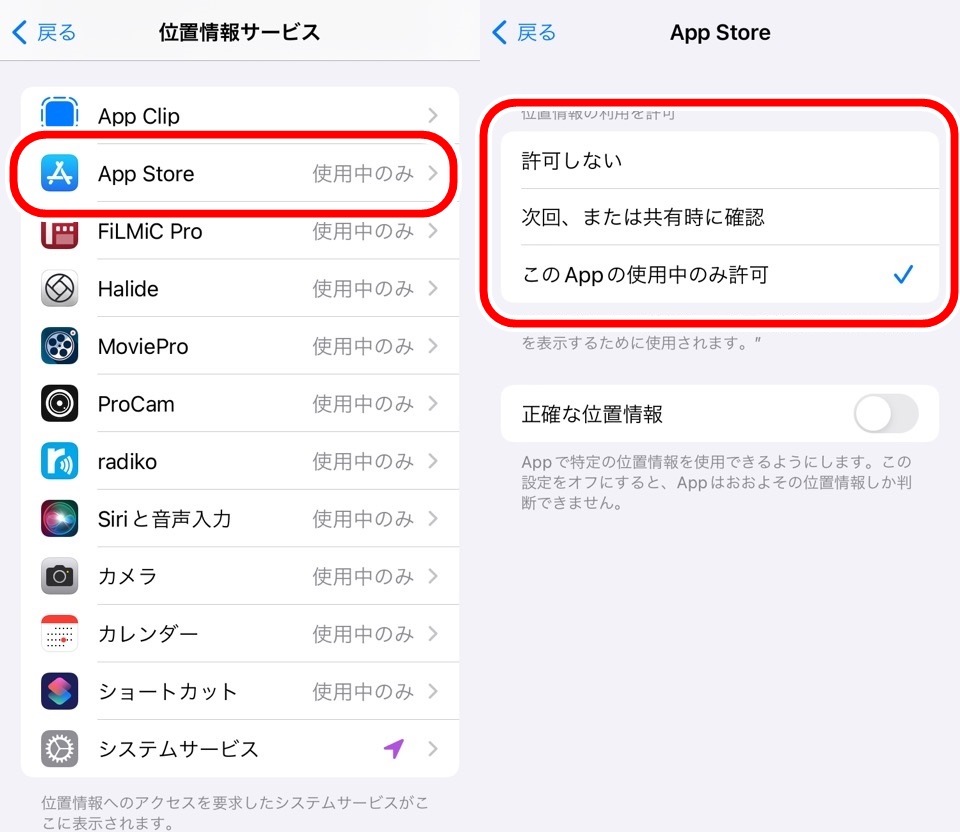
アプリをタップすると3つの選択肢があります
- 許可しない
- 次回、または共有時に確認
- このAppの使用中のみ許可
- 位置情報を許可するには【このAppの使用中のみ許可】
- 位置情報を拒否するには【許可しない】
iPhoneのGPS(位置情報)オススメの設定
手間はかかりますがアプリごとに設定するのがオススメ
基本的なスタンスは位置情報をオンにしておいて怖いなと感じるアプリだけオフにしていきます
GPS(位置情報)と使ったゲームのアプリはオン
ポケモンGOなどの位置情報の使用が前提なのでオンにしないと使えないので仕方ないですね
ゲーム会社にしかデータは送信されないハズなのでオンで楽しみましょう
地図使用系アプリはオン
iPhone純正地図やグーグルマップなど地図系アプリも位置情報オンでの真価を発揮するものですね
デリバリー系のアプリもそうですね
位置情報オフでも地図は見れますが地図アプリの使用用途としては経路検索やナビなどが多いのでオンにしましょう
写真アプリは2つ用意する
一番気になる写真へのGPS(位置情報)オンは慎重にしましょう
わたしのオススメは2つの写真アプリを使い分ける方法です
SNSにアップする写真は位置情報をオフにしたカメラで撮影
記録やアップしないだろうなってのは位置情報をオンにしたアプリで撮影
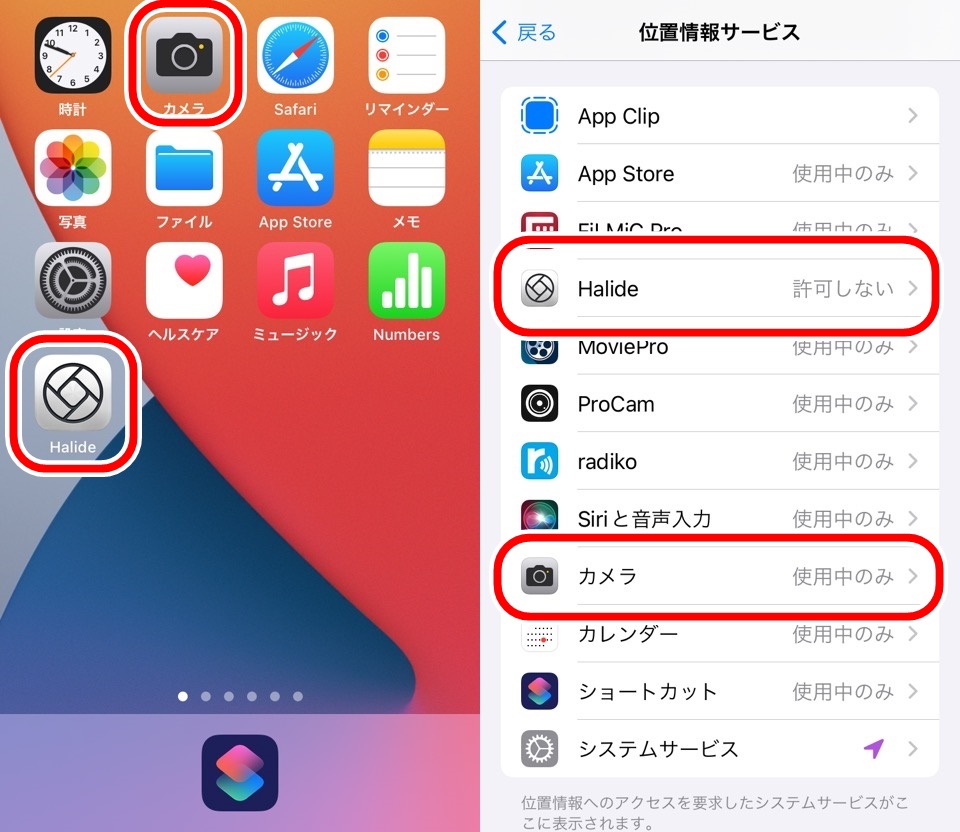
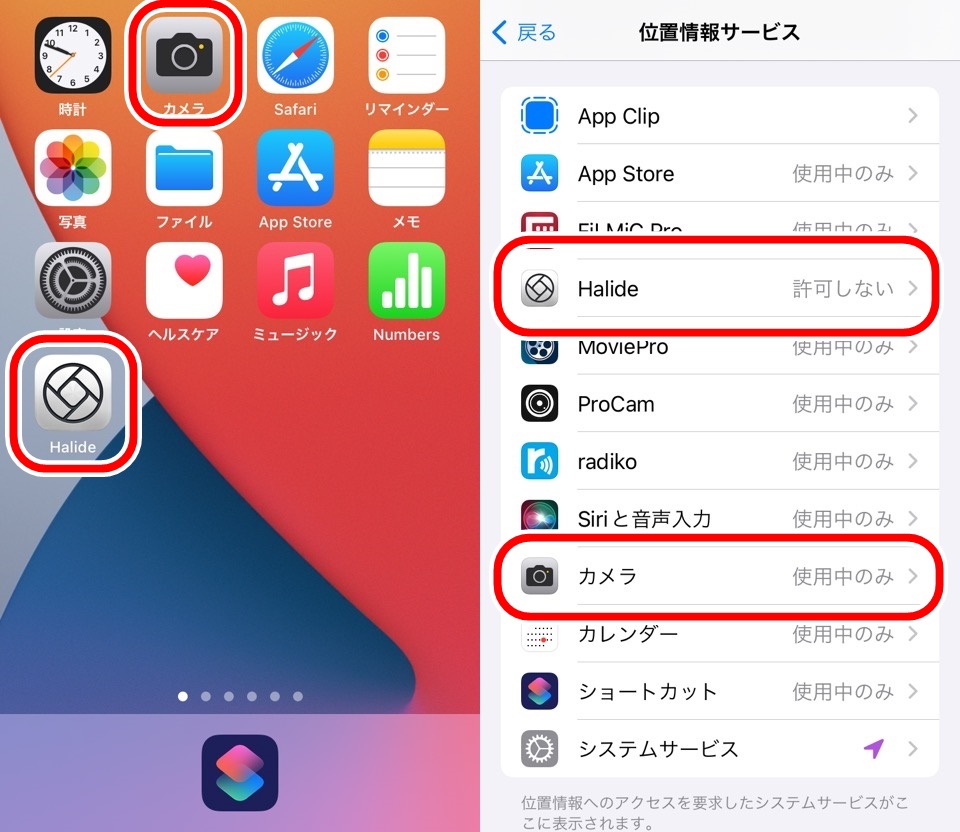
ひとつのアプリでオンオフを切り替えるのは大変なのであらかじめアプリをわけて置くのがオススメです
純正のカメラアプリ以外でも優秀なカメラアプリがたくさんあるのでぜひ使い分けてみてください
iPhoneのGPSでうまく位置情報を取得できないときに見直す設定
たまに位置情報がちゃんと取得できない時があるときに試してみてほしい3つの方法
- Wi-Fi・Bluetoothの設定
- 時刻を自動設定に変更
- iPhoneを再起動する
Wi-Fi・Bluetoothの設定
接続する箇所を増やすと位置情報が正しく取得できる可能性が上がります
Wi-FiとBluetoothを一度オフにしてからオンにしてみましょう
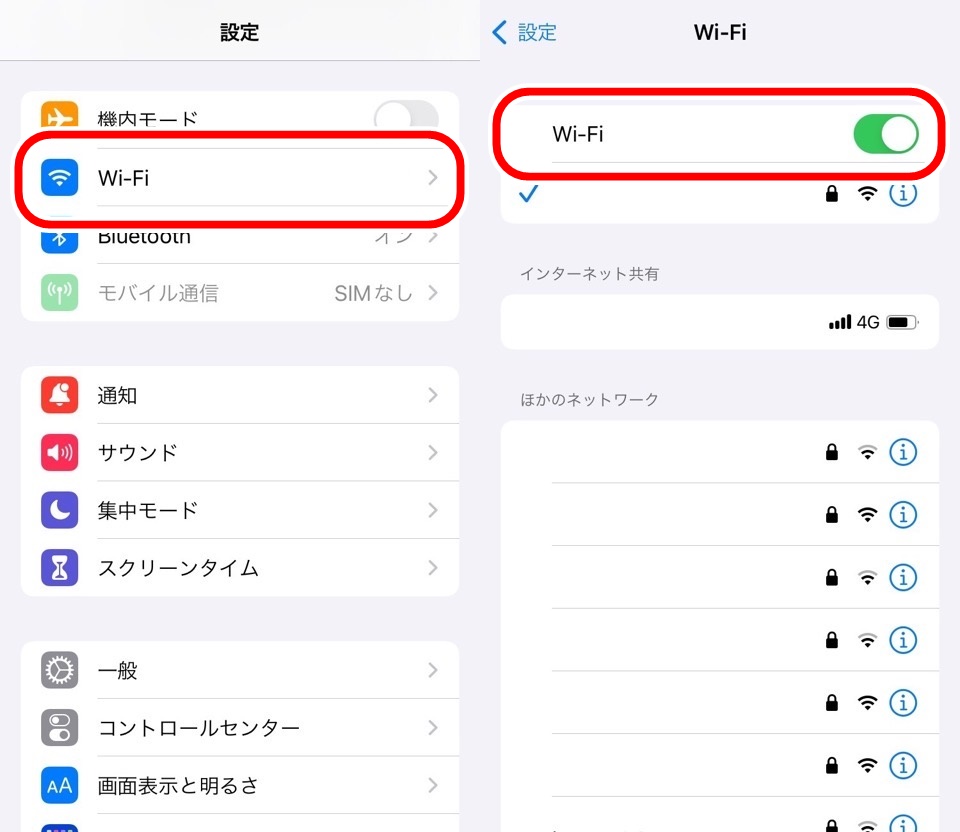
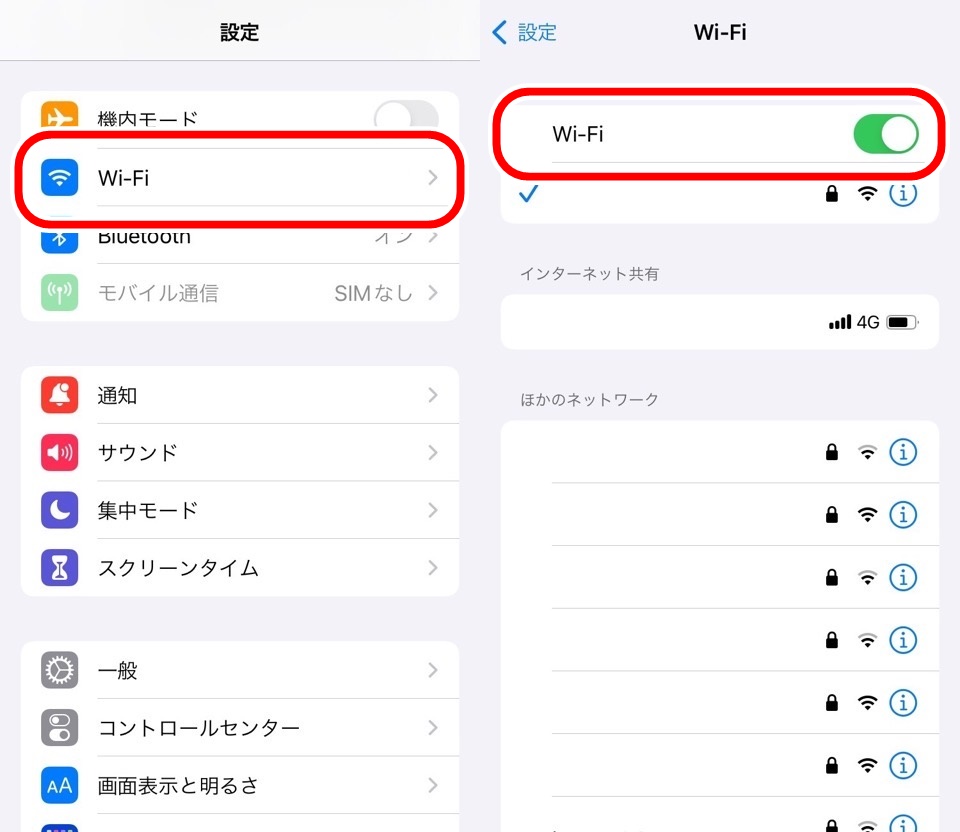
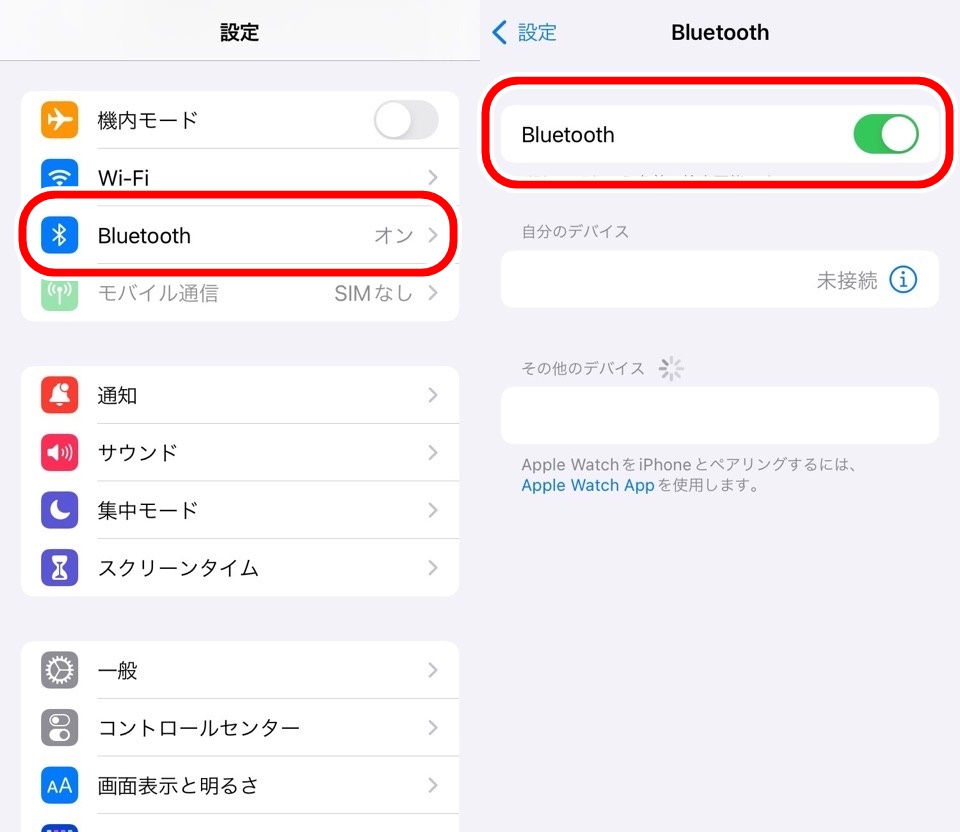
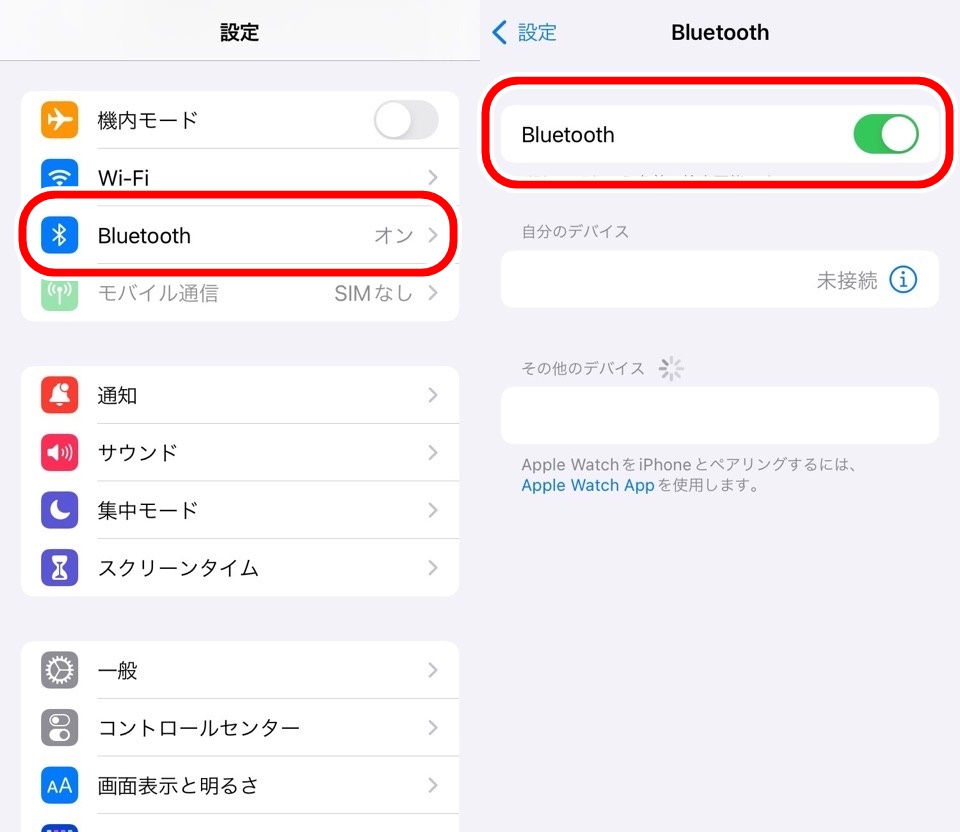
時刻を自動設定に変更
日付を自動設定にすることで可能性が上がります
自動にするってことは世界のどこにいるのかで時刻は変わるのでGPSを使用するからですね
- 設定アプリを開く
- 一般
- 日付と時刻
- 自動設定をオン
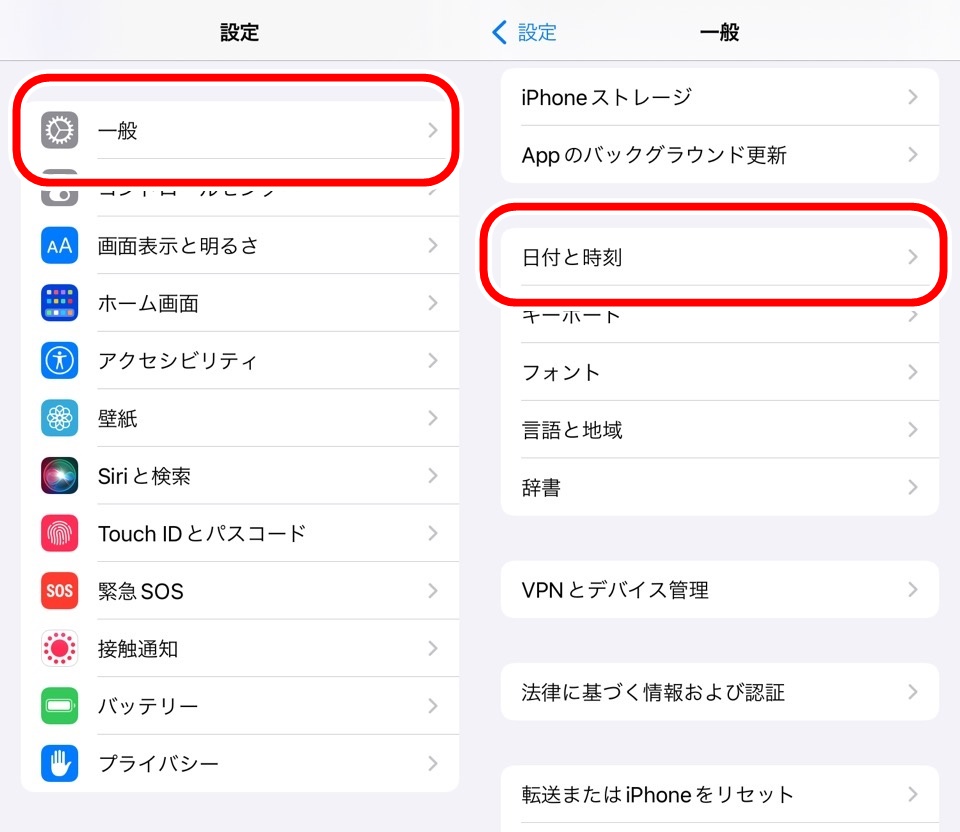
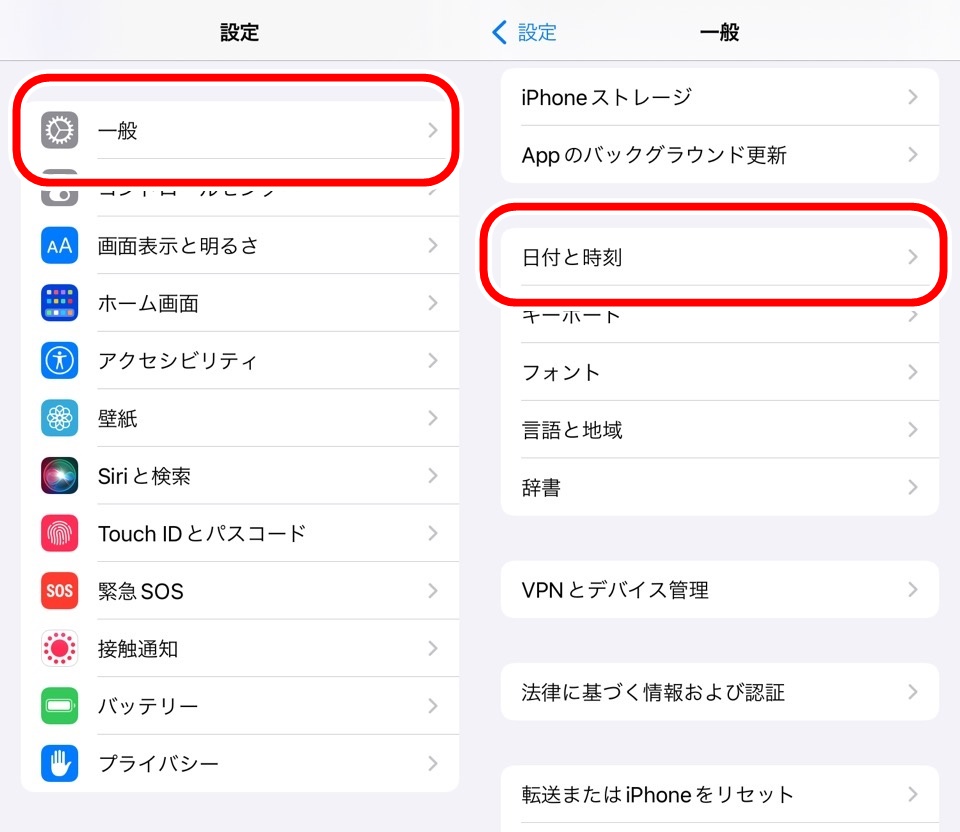
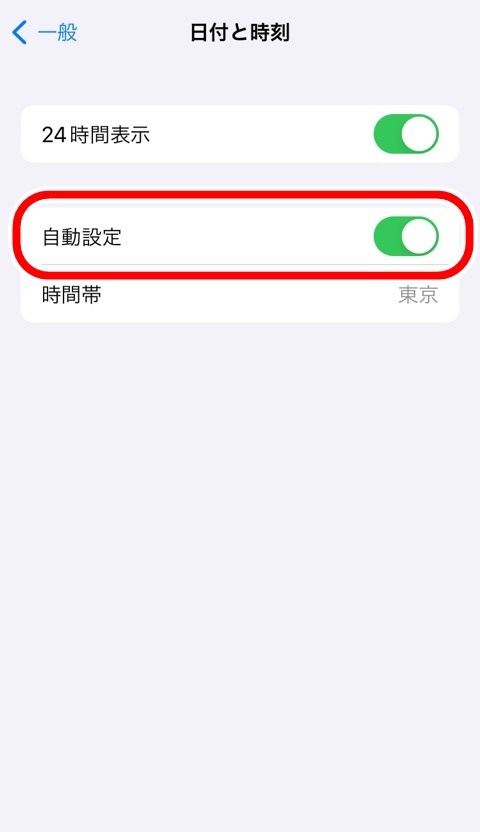
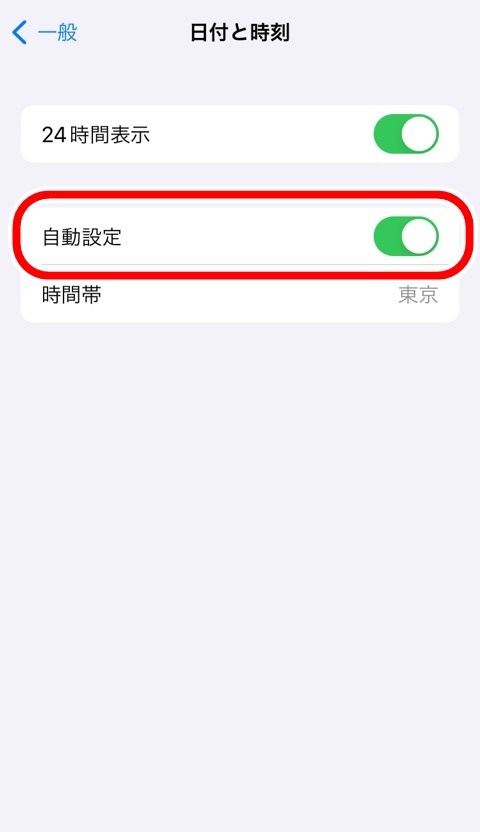
iPhoneを再起動する
すべての不具合の万能薬といってもいいiPhone再起動
iPhone内部の不具合は設定などはどうしようもないので再起動を試してみましょう
機種によって再起動の方法は異なります
iPhoneのGPS設定|アプリごとでも位置情報は設定可能 まとめ
- プライバシー設定から位置情報のオンオフを切り替えられる
- 位置情報は便利な反面、個人情報のリスクがある
- カメラアプリのオススメは位置情報をオンとオフのアプリを2つ用意する
自分の位置を把握されるのは怖いと感じるものの、位置情報はiPhoneを使いこなすために重要な情報です
ナビはiPhoneですべて済むといってもいいくらい完成されていますし便利です
位置情報は自分で管理する意識を持てば安全に使うことができます
ぜひアプリごとに位置情報を設定してみましょう




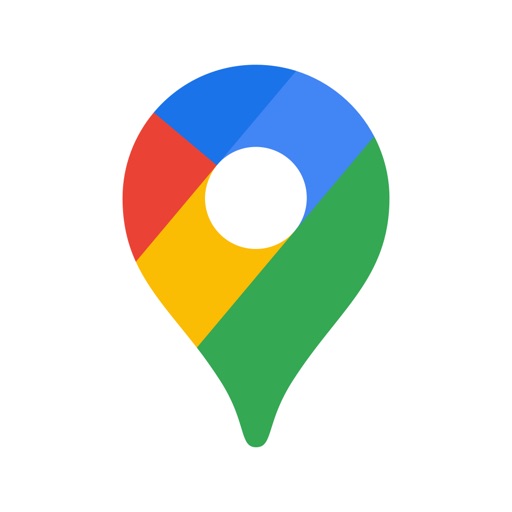






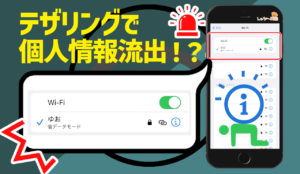



コメント